En af de bedste ting ved at eje en Android-telefon er at kunne vælge dine standardapps. Hvis du nogensinde har åbnet en fil eller et internetlink med en bestemt app, og du valgte Altid når du bliver bedt om det, vil den type fil blive åbnet med den app hver gang, hvilket sparer dig for at trykke på den app hver gang og genvinde noget kostbar tid. Men hvad sker der, hvis du er den ubeslutsomme type, eller hvis du pludselig finder en bedre app, du gerne vil bruge som din standard?
Indhold
- Stock Android
- Samsung smartphones
Vær ikke bange for at teste forskellige indstillinger, fordi Android giver dig mulighed for at forpligte dig til dine præferencer eller skifte dem til en anden app, så du ikke behøver at ændre alt tilbage. Vi guider dig gennem, hvordan du nulstiller dine app-præferencer i Android, uanset om du ejer enSamsung Galaxy Note 20 Ultra, eller en telefon, der kører på lager
Anbefalede videoer
Stock Android
"Stock Android" refererer til enhver grundlæggende Android-enhed, der ligner Googles version. Hvis du er ejer af en telefon, der kører Stock



Nulstilling af præferencer for en enkelt app
- Søge efter Indstillinger i appskuffen.
- Når du er der, skal du vælge Apps og meddelelser > Se alle apps og vælg den app, du vil nulstille.
- Når du er valgt, skal du gå til Fremskreden tryk derefter på Åbn som standard.
- Tryk på Ryd standarder.
Nulstil alle app-præferencer på én gang
- Gå til Indstillinger > Apps.
- Tryk på Mere menu ()i øverste højre hjørne.
- Vælg Nulstil app-præferencer.
Læs advarslen igennem - den vil fortælle dig alt, hvad der vil blive nulstillet. Tryk derefter på Nulstil apps for at bekræfte din beslutning.
Samsung smartphones
Du skal følge forskellige trin for at foretage de samme ændringer på en Samsung-enhed, fordi de har deres eget layout for at finde visse ændringer. For dem med en Samsung-telefon som den nyeGalaxy S21 eller denSamsung Galaxy S20 FE, dette er de trin, du skal følge for at nulstille dine app-præferencer.


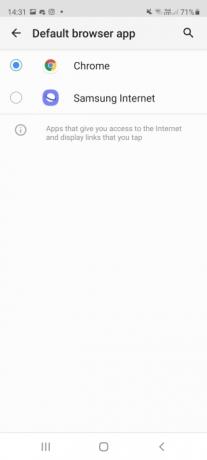
Nulstilling af præferencer for en enkelt app
- Gå til Indstillinger > Apps og tryk på de tre prikker i øverste højre hjørne.
- Fra pop op-menuen skal du trykke på Standard apps.
- Vælg den app, du vil nulstille.
- Vælg den alternative app, du gerne vil bruge.
Nulstil alle app-præferencer på én gang
- Gå til Indstillinger > Apps.
- Tryk på de tre prikker i øverste højre hjørne.
- Vælg Nulstil app-præferencer.
- Læs advarslen igennem - den vil fortælle dig alt, hvad der vil blive nulstillet. Dette inkluderer normalt deaktiverede apps, notifikationsbegrænsninger for apps, baggrundsdatabegrænsninger for apps og tilladelsesbegrænsninger samt standardapps.
- Tryk på Nulstil apps for at bekræfte din beslutning.
Når du foretager ændringer i dine indstillinger ved hjælp af disse trin, vil du gendanne alt til standardindstillingerne, så enhver app, du tidligere har deaktiveret, skal deaktiveres manuelt, når du fuldfører processen.
Redaktørens anbefalinger
- De bedste datingapps i 2023: vores 23 foretrukne
- De 16 bedste beskedapps til Android og iOS i 2023
- Hvornår får min telefon Android 14? Her er alt, hvad vi ved
- De bedste tablets i 2023: vores 10 foretrukne tablets at købe
- Wi-Fi virker ikke? Sådan løser du de mest almindelige problemer
Opgrader din livsstilDigital Trends hjælper læserne med at holde styr på den hurtige teknologiske verden med alle de seneste nyheder, sjove produktanmeldelser, indsigtsfulde redaktionelle artikler og enestående smugkig.



